Les technologies sans fil prennent enfin le pas sur leurs homologues filaires. Fini le temps où vous branchiez votre câble USB pour transférer des données entre votre mobile et votre PC. Dans le même contexte, nous avons couvert une méthode pour transférer des données entre votre Téléphone Android et Ordinateur Windows utilisant Explorateur de fichiers ES et FichierZillaun explorateur de fichiers populaire pour Android et un client FTP gratuit exceptionnel respectivement.
Transférer des données entre Android et Windows PC
ES File Explorer est un gestionnaire de fichiers gratuit pour Android. Il s’agit d’une application très populaire et dotée de nombreuses fonctionnalités en plus de la simple gestion de fichiers. Et l’une de ces fonctionnalités est la possibilité de démarrer un serveur FTP sur votre mobile. Nous tirerions parti de cette fonctionnalité pour transférer des fichiers entre votre ordinateur Windows et votre téléphone ou tablette Android. Avant de poursuivre, assurez-vous que votre ordinateur et votre mobile sont connectés au même réseau via Wi-Fi ou LAN.
Si vous n’avez pas de Wi-Fi à la maison, vous pouvez activer Mobile Hotspot sur votre ordinateur Windows et y connecter votre mobile.
Étape 1: Vous devez installer ES File Explorer sur votre appareil Android. Rendez-vous sur Google Play Store et installez l’application sur votre téléphone/tablette.
Étape 2: ouvrez l’application et accordez les autorisations de stockage lorsque vous y êtes invité.
Étape 3: Cliquez sur trois barres dans le coin supérieur gauche. Faites défiler vers le bas et appuyez sur Réseau. Appuyez maintenant sur Voir sur PC. Appuyez sur ALLUMER pour démarrer un serveur FTP local sur votre téléphone.
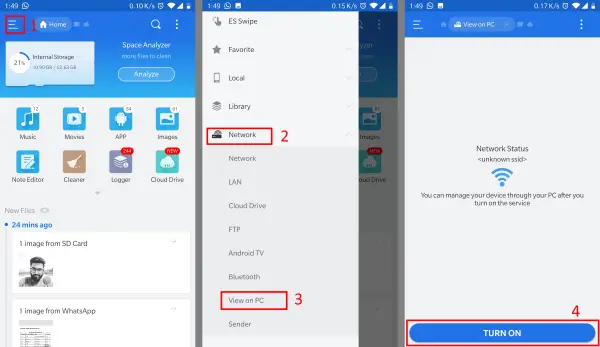
Étape 4: Le serveur est en cours d’exécution. Vous avez besoin d’un client FTP pour afficher son contenu et interagir avec lui. Nous vous recommandons d’utiliser FileZilla. Il s’agit d’un client FTP gratuit et open-source facile à utiliser. Vous pouvez utiliser n’importe quel autre client FTP à votre convenance.
Étape 5: Installer et ouvrir FichierZilla client sur votre ordinateur. Dans la zone de texte de l’hôte, entrez l’adresse IP et le port tels qu’ils sont affichés sur ES File Explorer sur votre téléphone mobile. Cliquer sur Connexion rapide bouton.
Vous devez maintenant être connecté au serveur FTP de votre téléphone mobile. Sur le côté droit de la fenêtre FileZilla, vous pouvez parcourir le contenu de votre téléphone. Et sur le côté gauche, vous pouvez parcourir le contenu de votre ordinateur. Pour télécharger quoi que ce soit depuis votre téléphone, faites un clic droit dessus et sélectionnez Télécharger. De même, si vous souhaitez télécharger quoi que ce soit sur votre téléphone, cliquez avec le bouton droit sur n’importe quel fichier/dossier du côté local et sélectionnez Télécharger. C’est ainsi que vous pouvez établir un transfert de données sans fil entre votre téléphone Android et votre ordinateur Windows.
Outre le simple chargement et téléchargement, vous pouvez également parcourir le contenu, renommer des fichiers et des dossiers et faire encore plus. Vous pouvez également visualiser directement les fichiers sans les télécharger sur votre ordinateur. Toutes les opérations FTP sont possibles si vous utilisez un client FTP fiable tel que FileZilla.
Une autre approche du transfert de données sans fil consisterait à démarrer un serveur FTP sur votre ordinateur, puis à le connecter à partir de ES File Explorer. Une fois le serveur créé, vous pouvez vous diriger vers la section FTP dans ES File Explorer et entrer l’adresse IP et le port de votre ordinateur et commencer à transférer des données.
ES File Explorer et FileZilla sont tous deux des outils exceptionnels. Je préfère cette combinaison à d’autres applications qui permettent le transfert de données sans fil car FTP est rapide, plus fiable. De plus, FileZilla vous donne un contrôle total sur vos fichiers sur les deux appareils.
J’espère que vous pourrez le faire fonctionner pour vous.





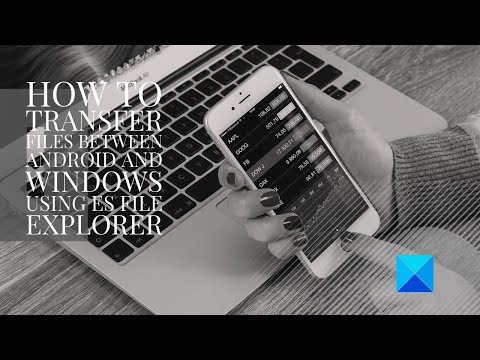
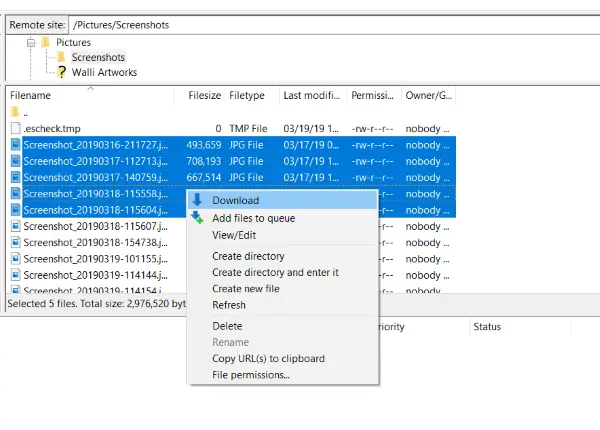
![[2023] 6 façons de copier / coller du texte brut sans formatage](https://media.techtribune.net/uploads/2021/03/5-Ways-to-Copy-Paste-Plain-Text-Without-Formatting-on-Your-Computer-shutterstock-website-238x178.jpg)






